���G��

����R�̎l�p���d�Ȃ肠�����Ȃ̂ŁA�R�ʂɃ��C���[���܂��B
��̃��C���[�Ɏl�p���d�Ȃ荇��Ȃ��悤�ɋC������(���s�������ɏC������ρG���G�I)
�F���A�z�u���m���߂�悤�ɁA�l�p��u���Ă����܂��B
�����ł������`�c�[�����E�N���b�N�����R�ό`���g���ĕ`���Ă��܂��B
�@�@��͎����I���c�[���ł��ꂼ��̐F��I�����Ă���A���`���Ă����܂��B

��͔[�������܂ōX�ɕ`������ł����܂��B


�w��c�[���ň����̂�����A�X�|�C�g�c�[���Ŏ���̐F���E������E�E�𑱂��܂��B

����Z���C���[������ĐԂ݂̂���Z���D�F���e�Ƃ��ēh���Ă������Ƃ�
�ׂ����Ƃ��������l�ɏd�Ȃ��Ă����l�p�`�̊G�ɉ��ߊ��Ɨ��̊������Ă����܂��B

�h��@�Œ��F�����l�����X�ɕ`������ł����܂��B
�u�ʏ�v�Ŏ��A�A�I�����W����悹���܂��B

���X�ɁA�V�������C���[�����A�I�[�o�[���C�A100���ŁA
��́A�ԁ`���̐F�Ō����o���Ă����܂��B

(���I�[�o�[���C�Ƃ��ĕ`�������̂��A�`�惂�[�h�u�ʏ�v�A100���ŕ\�����炱���Ȃ�܂��B)
�l���̕`�����݂͂���Ŋ����ł��B
���͐��ʂł��B

�ӂ����X�����܂ʼni���ɑ����Ă���C���[�W�ŕ`���Ă����܂��B
����������������
�ƃO���f�[�V�����ɂȂ�l���F�u�����C���[�ɐF���Ȃ��܂��Ȃ���h���Ă����܂��B
���z�̌��������獷������ł��Ă���Ƃ����C���[�W�ʼn��͉��F�ŕ`������ł��܂��B

��100���ŏ��ɒ������X�̊���ڂ�`���Ă����܂��B�A���̑���`���悤�ȃC���[�W�ŁB
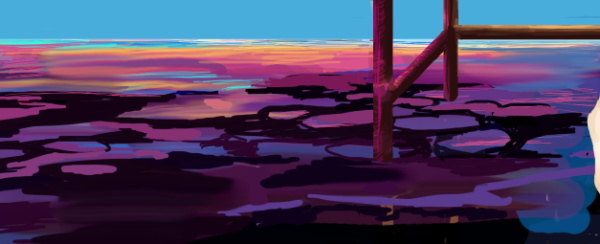
�������ɂȂ�悤�ɐ������𐮂��܂��B

�Ō�ɕs�����x�𗎂Ƃ��������c�[���Ɖ~�c�[���Ŕ��˂Ɩ͗l��`���Ă����܂��B
�������c�[����shift�{�N���b�N���h���b�O�ʼn�ʂɑ������Ȑ����Ђ��܂��B
�ȉ~�n��`���Ƃ��́A���ɍs���قlj~���ׂ������ɕ`���悤�ɂ��܂��B�i���ߖ@�E�E�H�j

�E�T�C�h�B
�����ċ��h��܂��B

�����܂��ɂV�̑w�ɕ����āA���������F�E�E�E�ƂȂ�悤�ɓh�蕪���܂��B
��͎w��c�[���łȂ��܂��܂��B


���_�`�Ő���`���܂��B
�܂��͗l�Ƃ��āA�~��`���A���X��s�����x�������������S���Ŕ��������Ă����܂��B
���Ȃ݂ɐF�͔��Ɣ������F�ŕ`���Ă܂��B
���͓V�̐��`���܂��B

���̗l�ɐ␅�F�Ńy���c�[���i100���j�ň�C�ɕ`������
�w��c�[�������i��30���j�ŏォ�瓯���悤�ɃM�U�M�U�ɂڂ����Ă����ƁA�V�̐�̊����ł��B
�|�C���g�c�Ȃ��܂��鎞�͏����͂炤�悤�ȁA�z�E�L�ő|���C���[�W�ŁB
�`�����݂𑱂��A�F�h��͂����܂łŊ����ł��B

���F�u�����C���[�͏�Z�ɂȂ��Ă���ׁA�V���[�y���ŕ`�������惌�C���[�̐���
�����Č����Ă��܂��܂��B��\���ɂ��Ă����̂������߁B
���̎��͂܂Ƃ܂芴���o�����߂Ɏd�グ�E���H�����Ă����܂��B
>>�d�グ�E���H |